Neste guia, você aprenderá como integrar a conta Snov.io com uma ampla variedade de aplicativos populares por meio do Zapier.
Disponível para: todos os planos premium. Atualize aqui ⇒ se você estiver em teste.
O Zapier é uma ferramenta incrível que facilita sua vida automatizando tarefas entre a Snov.io e suas outras ferramentas da web favoritas.
Com mais de 5.000 aplicativos para sincronizar, como Salesforce, Slack, Trello, Phantombuster e muitos outros, você pode dizer adeus ao trabalho manual!
Como funciona a integração
Para conectar o Snov.io com outros aplicativos, você cria “zaps” que consistem em gatilhos e ações. Eles agem como elos em uma cadeia, criando relações de causa e efeito entre aplicativos.
Cada aplicativo no Zapier tem seu próprio conjunto de gatilhos e ações que você pode combinar para criar automações.
Veja como funciona: Quando algo ocorre (gatilho) no aplicativo nº 1, causa uma ação escolhida no aplicativo nº 2.
Como conectar a integração do Zapier
Siga as etapas abaixo para configurar o essencial para criar zaps com a Snov.io:
Etapa 1: faça login na sua conta do Zapier
Comece o processo de integração fazendo login na sua conta Zapier.
Etapa 2: conectar a integração
Para começar a usar a integração do Zapier na Snov.io:
- Vá para as configurações da sua conta.
- Abra a guia Integrações no lado esquerdo.
- Na seção Zapier, clique no botão Conectar .
Etapa 3: criar um novo zap
Na página de integrações da Snov.io, clique em Conectar a mais de 5.000 aplicativos para começar a criar seu primeiro zap:
- Escolha um aplicativo e um evento para uma etapa do Acionador .
Aqui está uma lista de gatilhos (eventos) disponíveis do Snov.io e ações que você pode usar em seus zaps:
Gatilhos são eventos dentro de um aplicativo que iniciam ações em seu zap.
| Gatilho | Descrição |
|---|---|
| E-mail da campanha enviado | Aciona quando um novo e-mail de campanha é enviado a um cliente potencial (incluindo follow-ups). |
| E-mail aberto | Aciona uma ação quando um cliente em potencial abre seu e-mail de campanha |
| Link da campanha clicado | Aciona quando um cliente potencial abre um link em um e-mail pela primeira vez. |
| Novo prospect adicionado | Aciona quando um novo cliente potencial é adicionado a uma lista de clientes potenciais. |
| Cliente potencial da campanha respondeu | Aciona quando uma nova resposta de um cliente potencial da campanha é recebida. |
| Campanha do prospect concluída | Aciona quando um cliente potencial conclui uma sequência de e-mail. |
2. Em seguida, escolha um aplicativo e um evento para a etapa de ação.
Ações são eventos executados após um evento de gatilho em seu zap.
| Ação | Descrição |
|---|---|
| Adicionar e-mail para verificação | Com esta ação, você pode verificar os endereços de e-mail. Em seguida, use a ação “Coletar resultados da verificação” para receber o status do e-mail. |
| Criar/atualizar cliente em potencial | Adicione um novo cliente em potencial ou atualize um perfil existente em sua lista da Snov.io. |
| Procure email | Com esta ação, procure o endereço de e-mail por nome, sobrenome e nome de domínio. Em seguida, use a ação “Coletar e-mail” para salvar em sua lista. |
| Atualize o status do destinatário | Use para alterar o status do destinatário em sua campanha de e-mail ativa. |
| Coletar e-mail | Salve os e-mails que você encontrou usando a ação “Pesquisar e-mail” em sua lista com esta ação. |
| Coletar resultados de verificação | Obtenha o status dos e-mails verificados usando a ação “Adicionar e-mail para verificação” com esta função. |
| Encontrar prospect por e-mail | Encontre um cliente em potencial em suas listas da Snov.io pelo endereço de e-mail usando esta ação. |
| Encontrar cliente em potencial por ID | Use esta ação para procurar um cliente em potencial em suas listas da Snov.io por seu número de ID. |
Etapa 4: conectar a Snov.io
Ao fazer zaps com o aplicativo Snov.io, você precisará conectar sua conta.
Na seção Conta, clique em Entrar.
Uma nova janela do navegador irá aparecer. Insira o ID de usuário da API e as chaves secretas da API para permitir o acesso.
- Abra a guia API
- Copie e cole suas credenciais de API nos respectivos campos.
Agora que você conectou sua conta ao Zapier, está tudo pronto para começar a criar zaps com a Snov.io como parte essencial de sua automação.
Leia a seguir:
Leia este guia sobre como criar zaps ⇒, com caso de uso de exemplo incluído!
Se você acha que este artigo não responde à sua dúvida, não hesite em entrar em contato diretamente com nosso suporte por e-mail suporte@snov.io ou chat ao vivo.
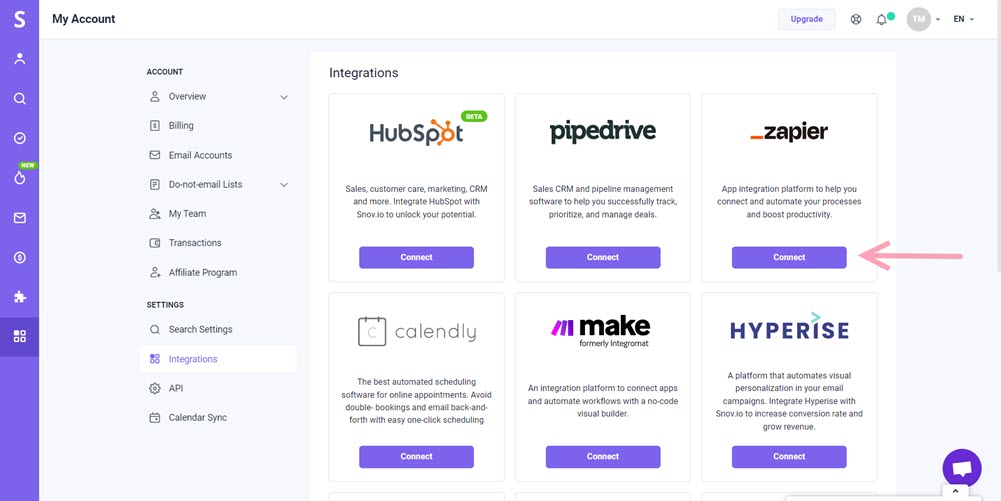
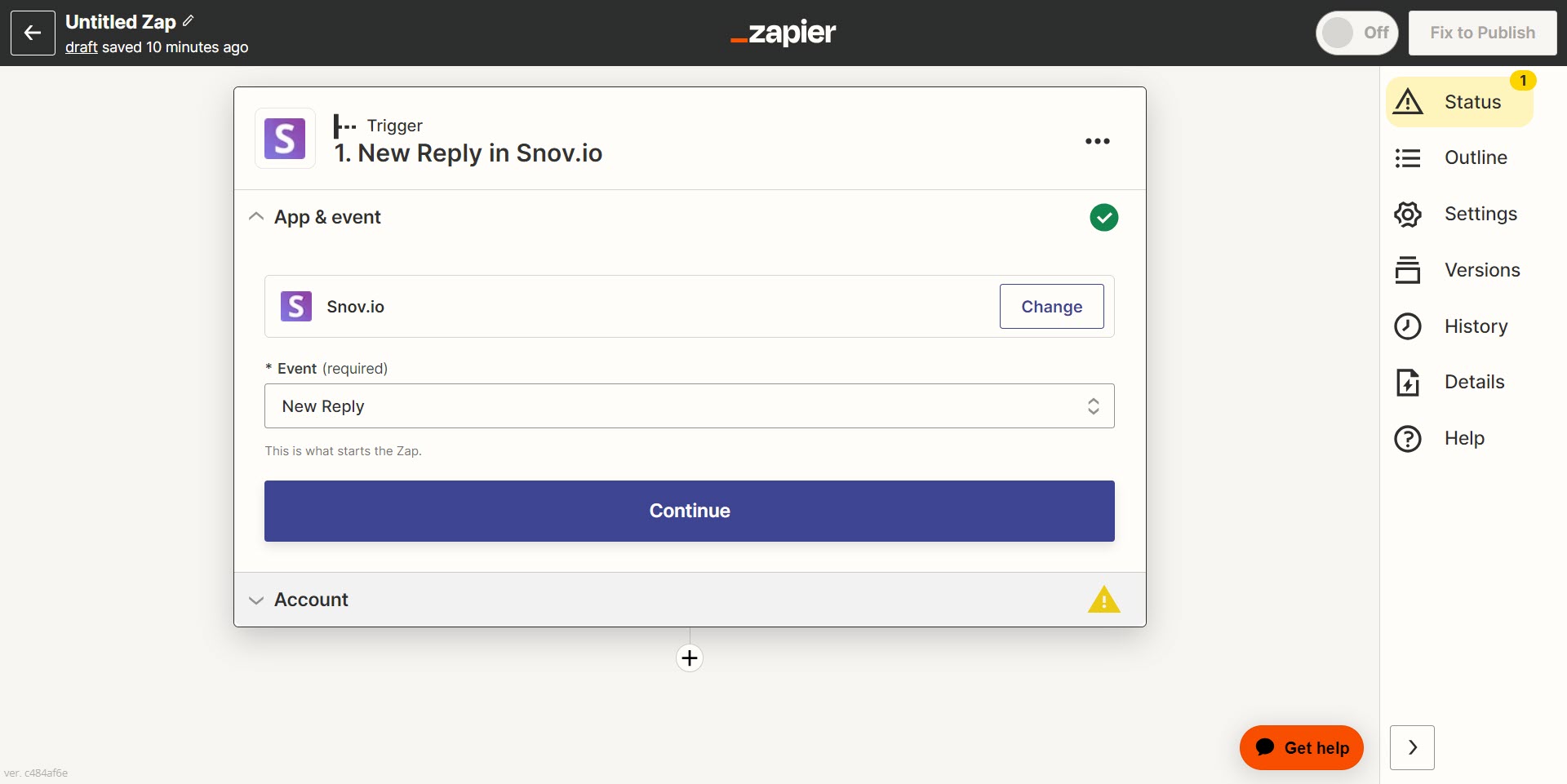
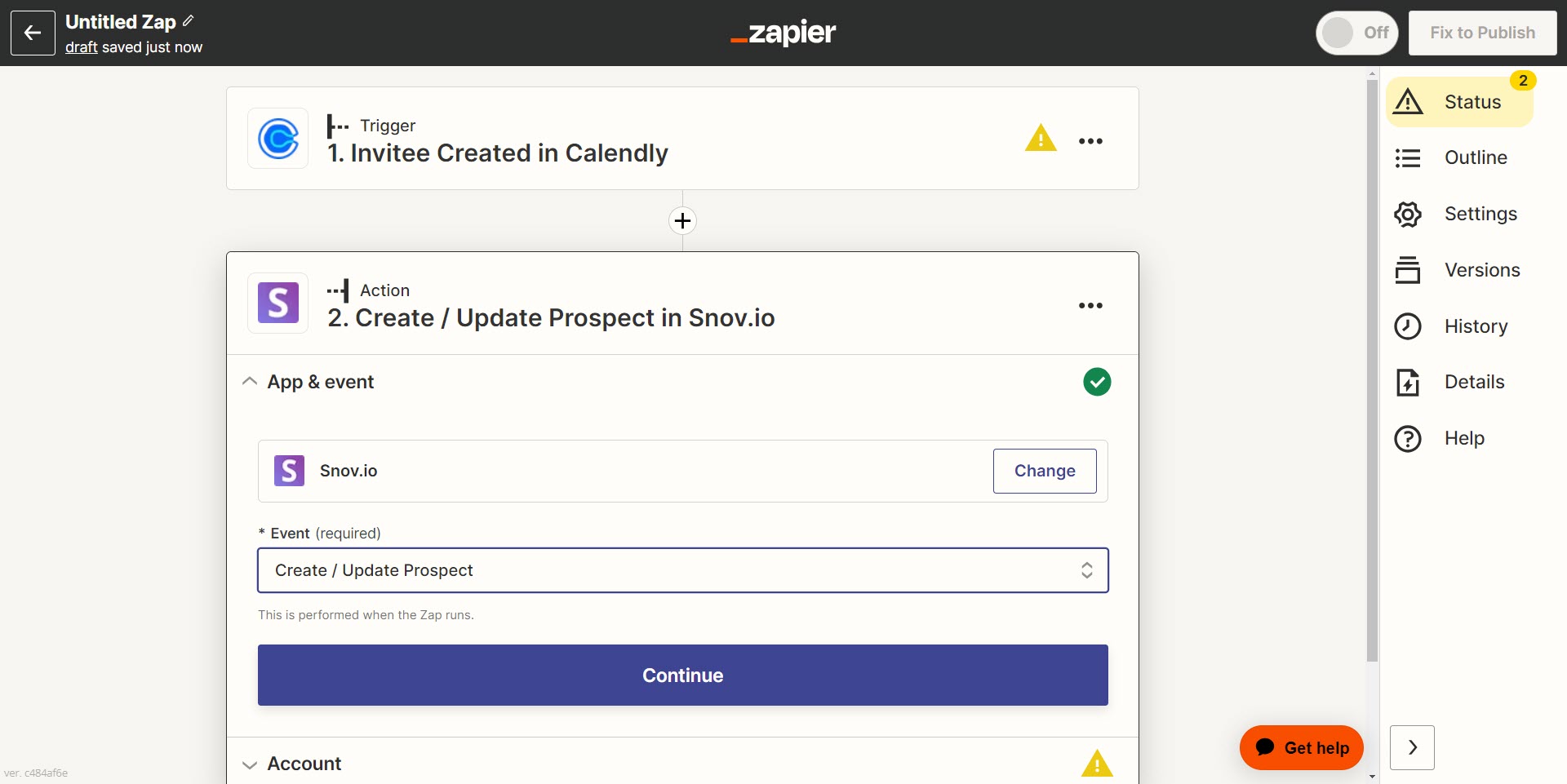
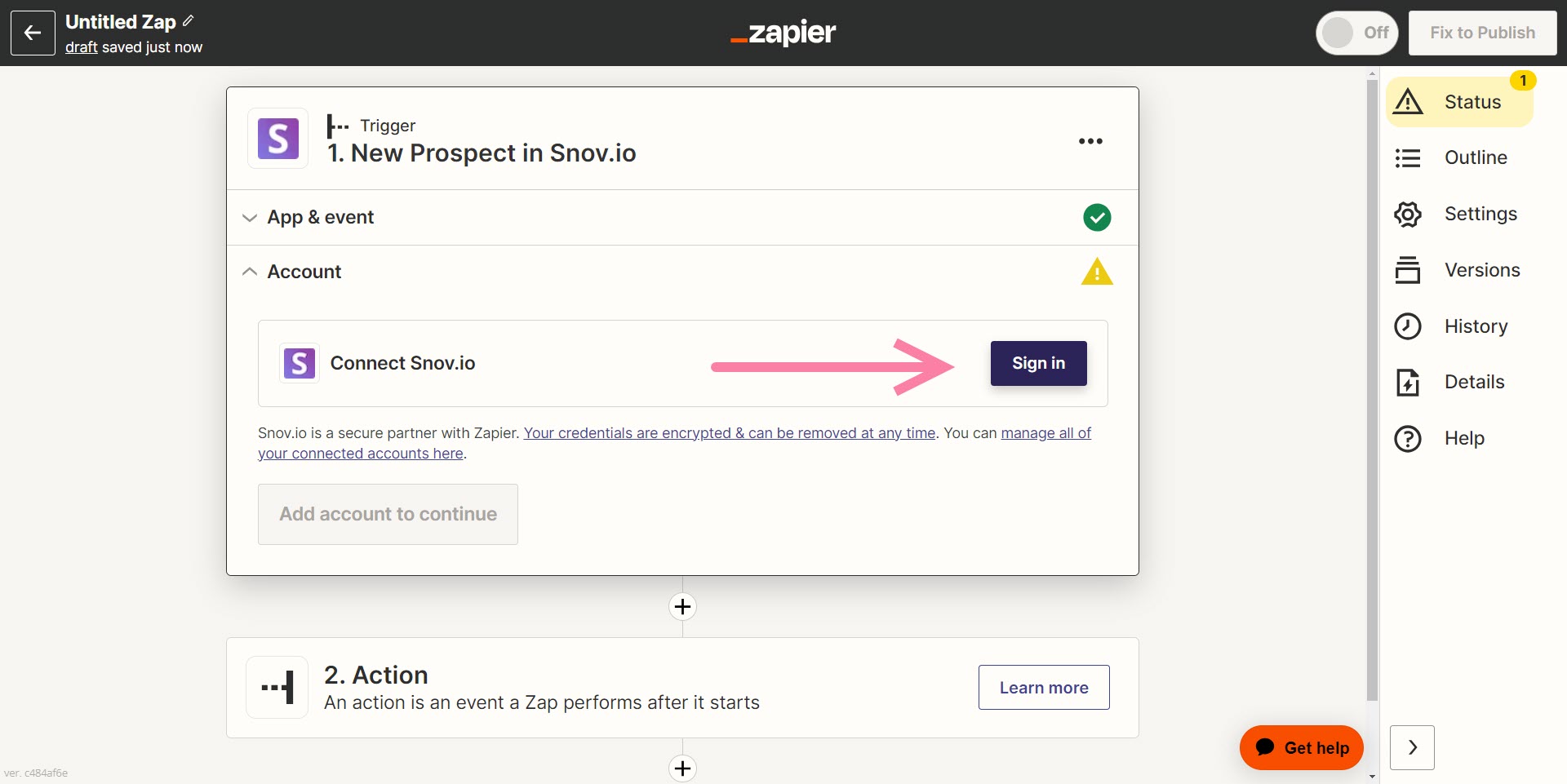
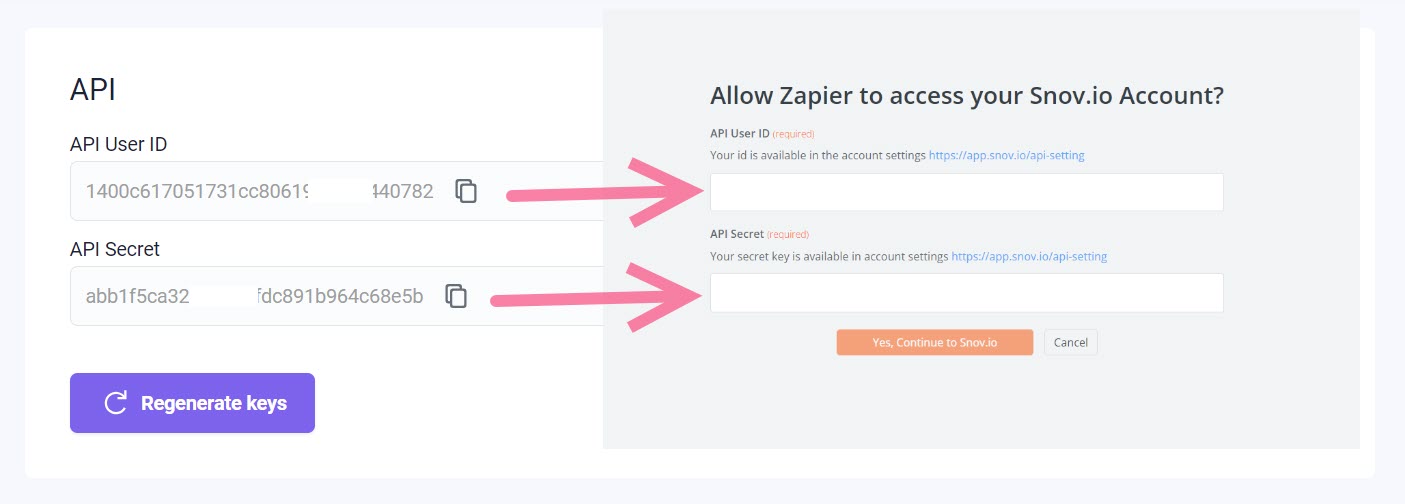

Sinto por isso 😢
Como podemos melhorar?